С конца 2015 года стандартной поисковой системой для русскоязычных пользователей Windows 10 во флагманском браузере Microsoft Edge стал Яндекс. Когда вы вводите запрос в адресную строку, веб-обозреватель автоматически перенаправляет на него. Хотите использовать другой поисковик? Читайте ниже краткую иллюстрированную инструкцию как в Edge изменить поиск по умолчанию на Google, Bing, Duckduckgo и любой нужный сервис, поддерживающий технологию OpenSearch 1.1.
Итак, чтобы настроить поиск "под себя" в новом браузере Microsoft:
- запустите приложение и введите в адресной строке, как пример, google.com → "Enter";
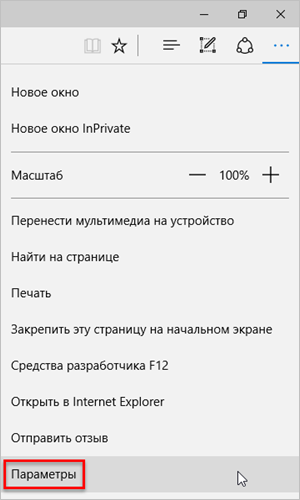
- через кнопку "Дополнительно" в виде трех точек в правой верхней части окна откройте меню настроек → далее, выберите самый нижний пункт "Параметры" (в ранних сборках Windows 10 он назывался "Настройки");
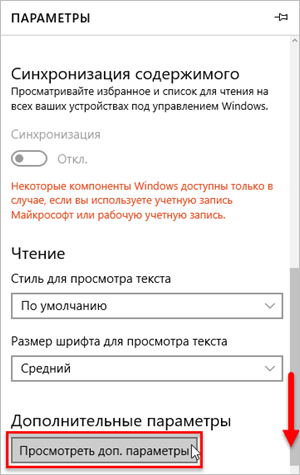
- прокрутите скроллбар вниз и нажмите "Просмотреть дополнительные параметры";
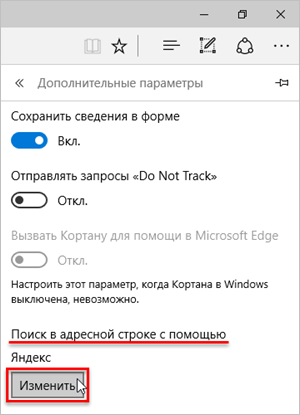
- найдите раздел с названием "Поиск в адресной строке с помощью", щелкните по кнопке "Изменить";
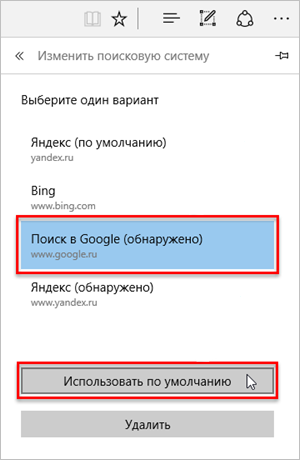
- из предложенных вариантов остановитесь на "поисковике №1 в мире", т.е. выделите "Поиск в Google (обнаружено)" → клик на "Использовать по умолчанию".
И это все! Теперь каждый раз при вводе поискового запроса в адресной строке обозреватель Edge будет искать не в Яндексе, а в Гугле.
Примечание: Если вы не увидели Google в списке доступных сервисов, выполните любой поиск на Google.com и повторите вышеописанные действия.
Дмитрий Евдокимов
www.TestSoft.su





















